随着Windows11操作系统的发布,不少满足硬件要求的用户都迫不及待升级想要体验Windows11操作系统。Windows 11 提供了多种自定义光标的方式。你可以更改大小、样式甚至颜色。今天在这里小编就来为大家介绍一下Win11系统将光标更改为暗模式的方法教程,希望大家会喜欢。
Win11系统将光标更改为暗模式的方法:
1、使用设置应用
通过选择反转或第三种样式,您可以根据其位置轻松反转光标。此外,大小滑块可帮助您调整其大小。
按Windows+I键启动设置应用程序。
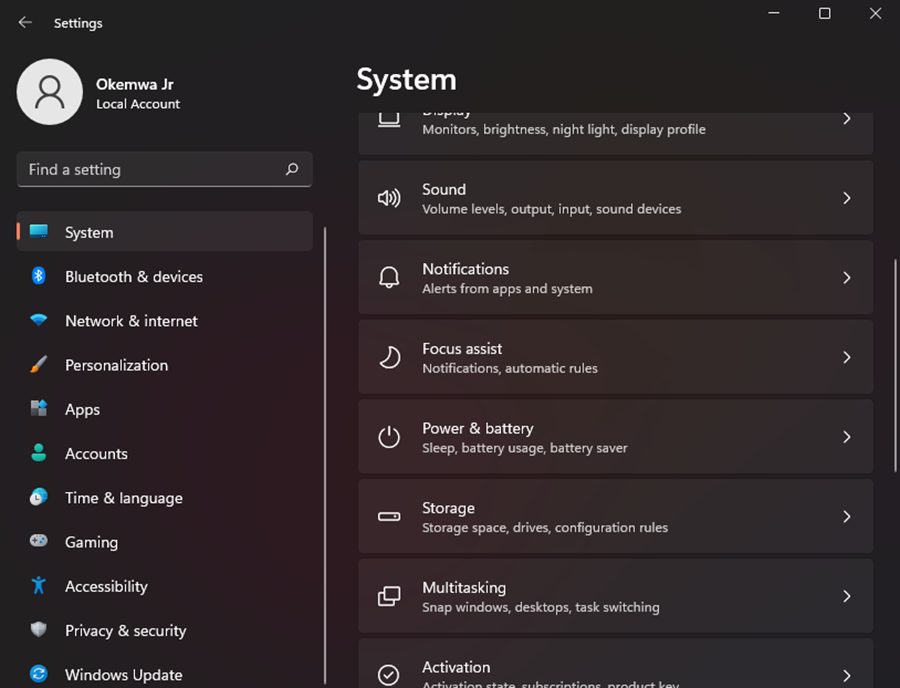
然后,单击左侧面板中的辅助功能设置选项。
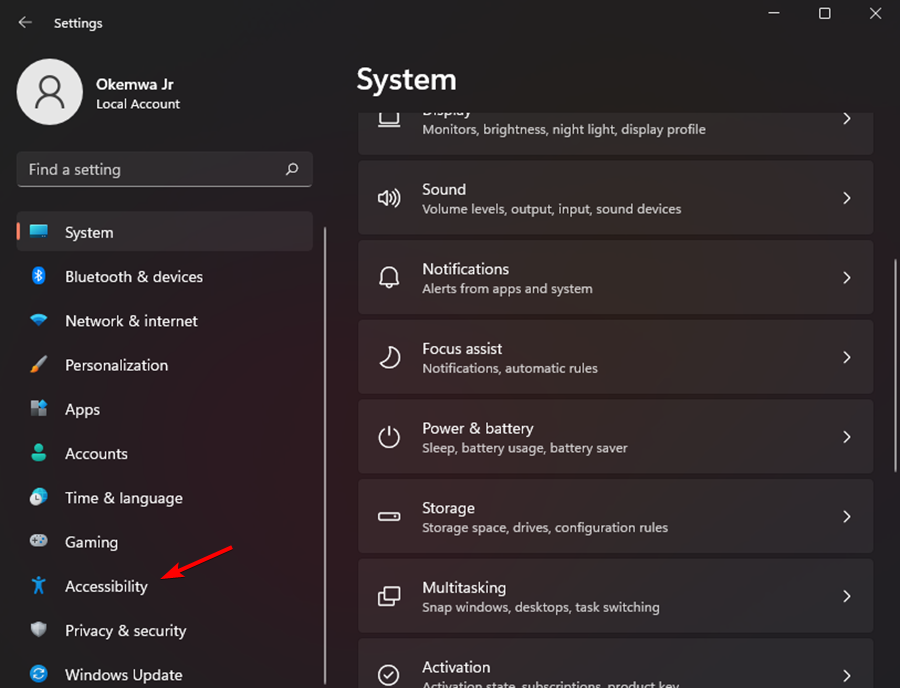
选择视觉部分下的鼠标指针和触摸选项。
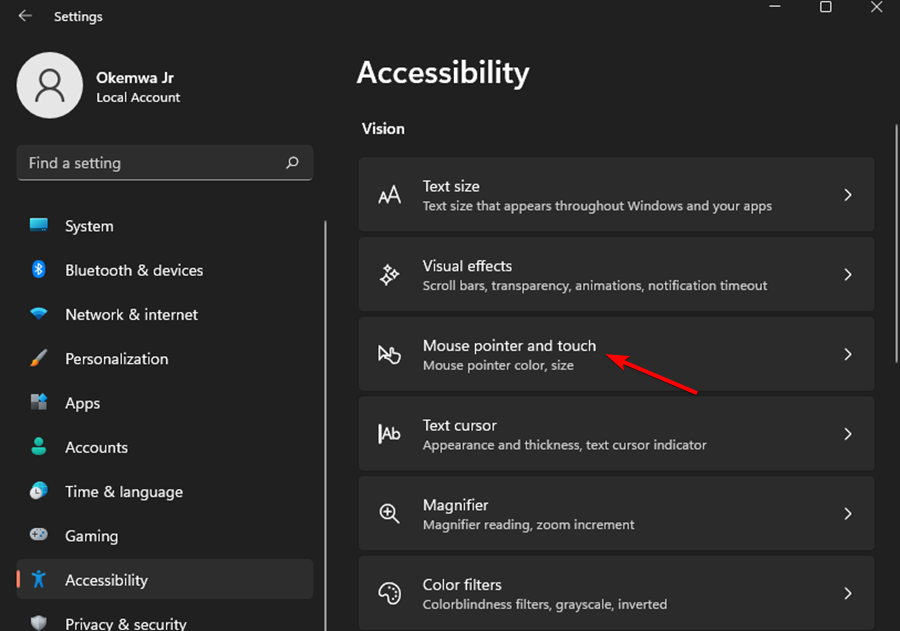
然后,从鼠标指针样式选项中,单击黑色光标样式,您的光标将变为黑色。
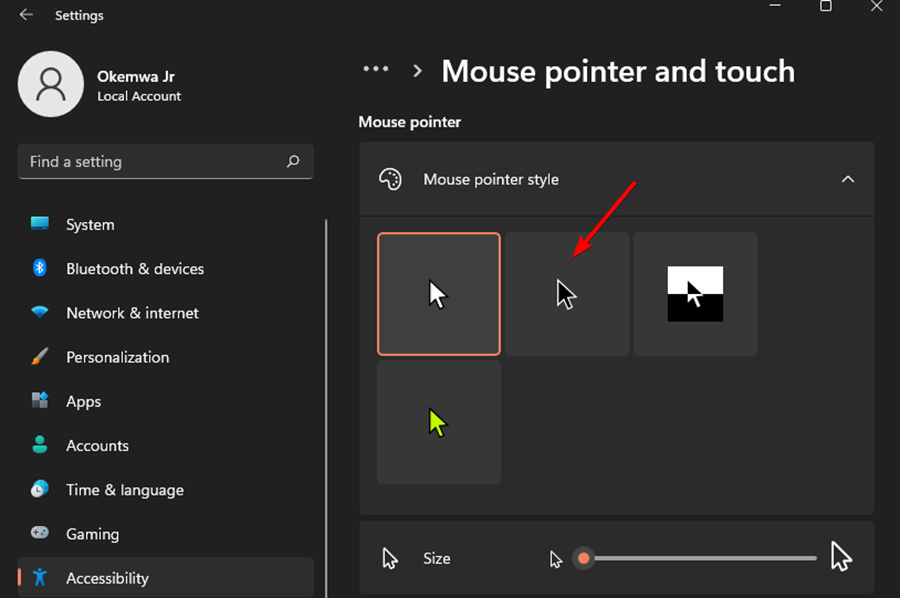
2、使用鼠标属性
单击搜索图标并键入鼠标设置,然后按Enter。
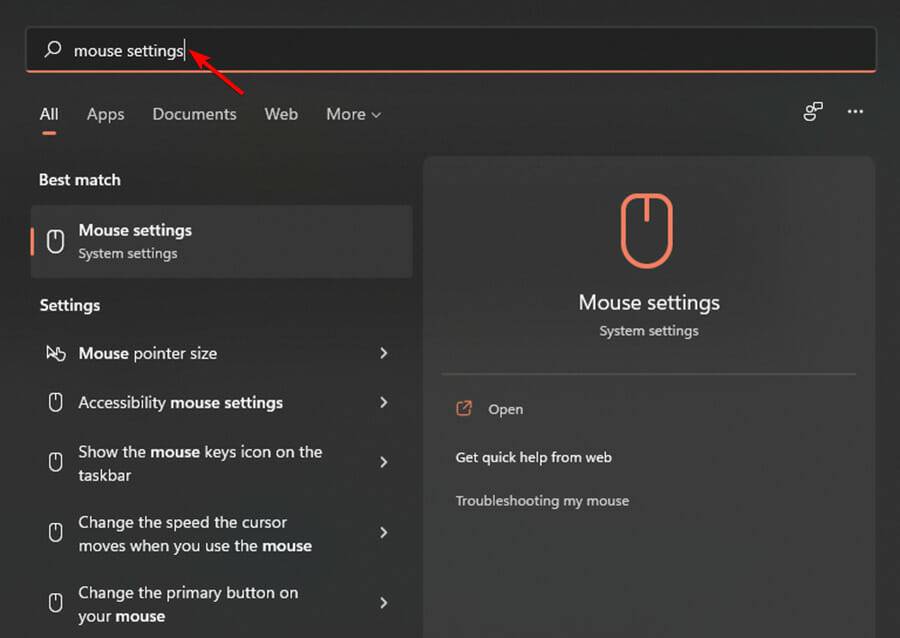
在相关设置部分下选择其他鼠标设置。
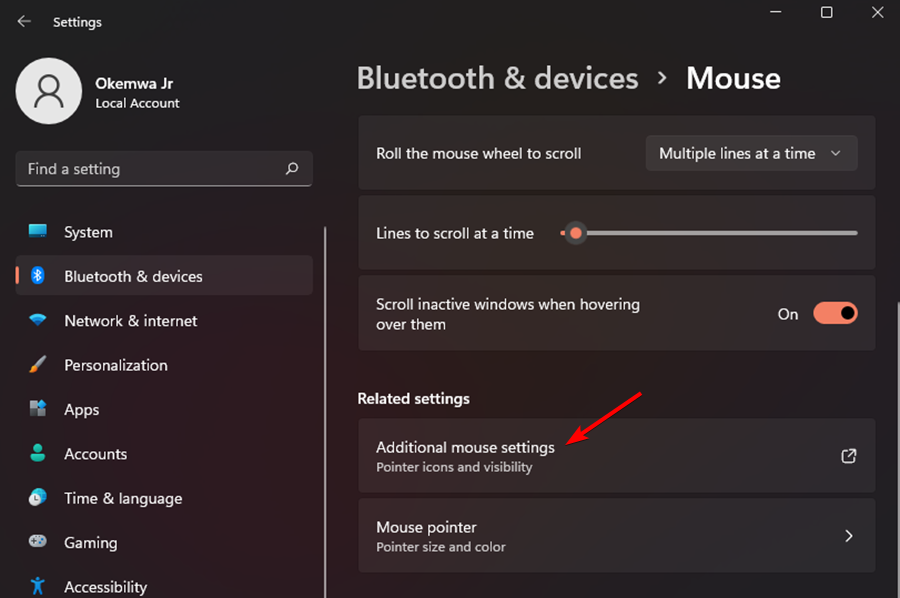
切换到指针选项卡中的鼠标属性。
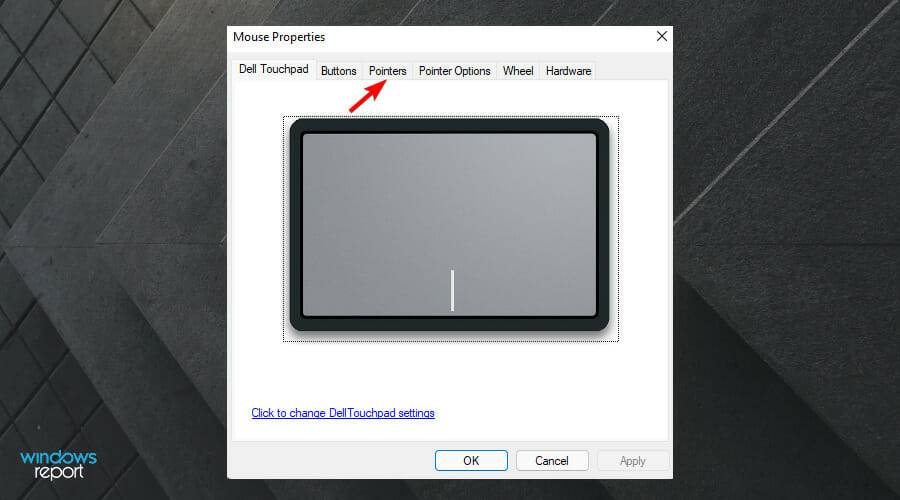
现在,单击Scheme下拉菜单并选择Windows Black(系统方案)。
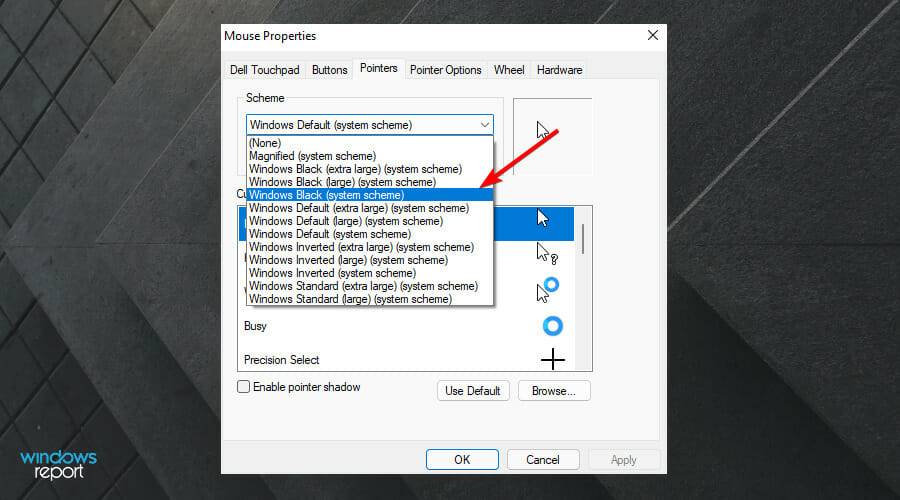
单击Apply,然后选择OK以保存更改。
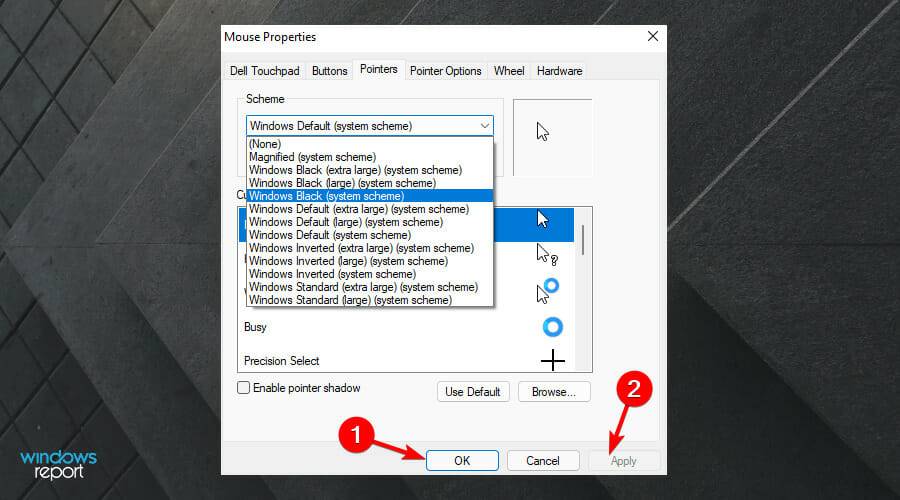
以上介绍的内容就是关于Win11系统将光标更改为暗模式的具体操作方法,不知道大家学会了没有,如果你也遇到了这样的问题的话可以按照小编的方法自己尝试一下,希望可以帮助大家解决问题,谢谢!!!想要了解更多的Windows11技巧请关注win11系统相关内容。